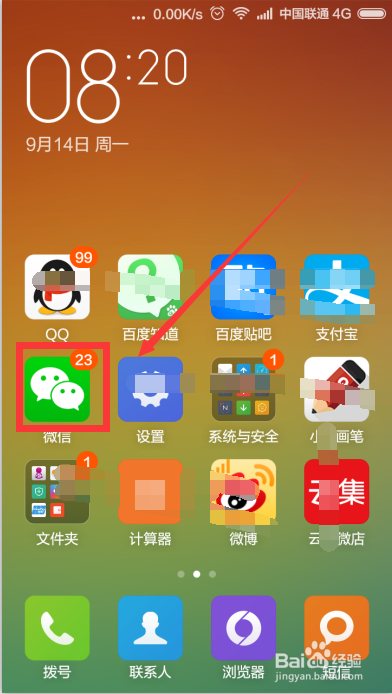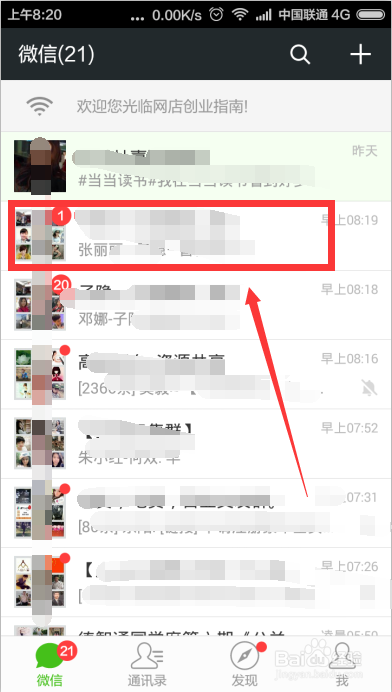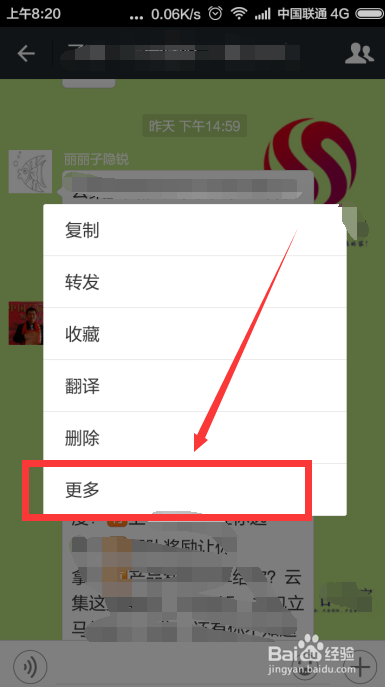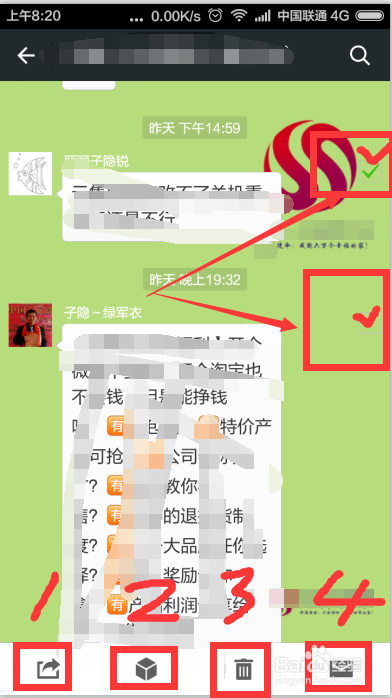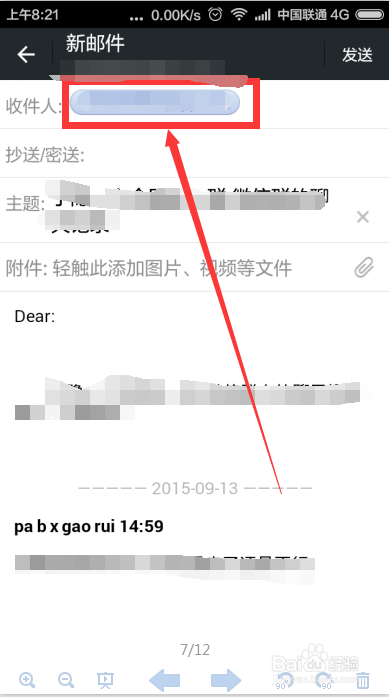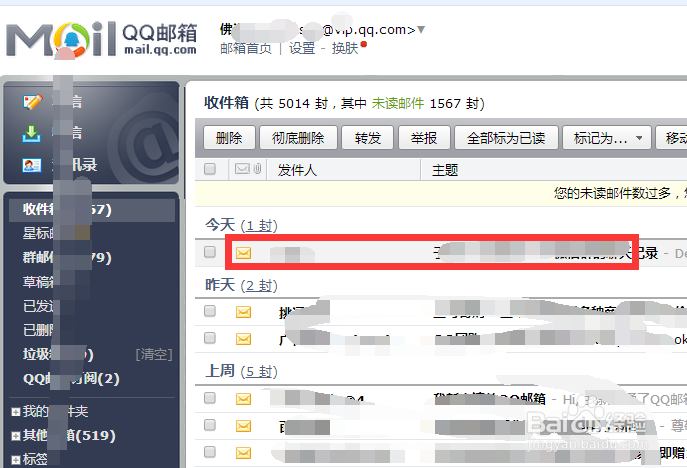如何将微信群里的聊天内容批量保存到电脑上
1、打开我们的手机,找到微信并打开,如图所示
2、打开微信之后,找到我们想要保存信息的微信群打开,如图所示
3、打开群之后,常按其中一条信息,会出现选项菜单,这时我们选最后一项“更多”
4、选择更多之后就会在右咐搭趔涮边出现勾选的选项,这个时候我们只需要把我们想要保存的勾选即可,一次最多只能选中50条信息,选完之后,点下面第四个按钮,发送邮件。
5、在这个界面,我们填上我们收件邮的地址,点击发送就OK,发送完毕
6、发送完毕之后,我们要在我们的电脑端打开我们的邮箱,找到我们收到的邮件,打开之后,复制出来,整理排版一下就OK了
声明:本网站引用、摘录或转载内容仅供网站访问者交流或参考,不代表本站立场,如存在版权或非法内容,请联系站长删除,联系邮箱:site.kefu@qq.com。
阅读量:83
阅读量:79
阅读量:52
阅读量:46
阅读量:73